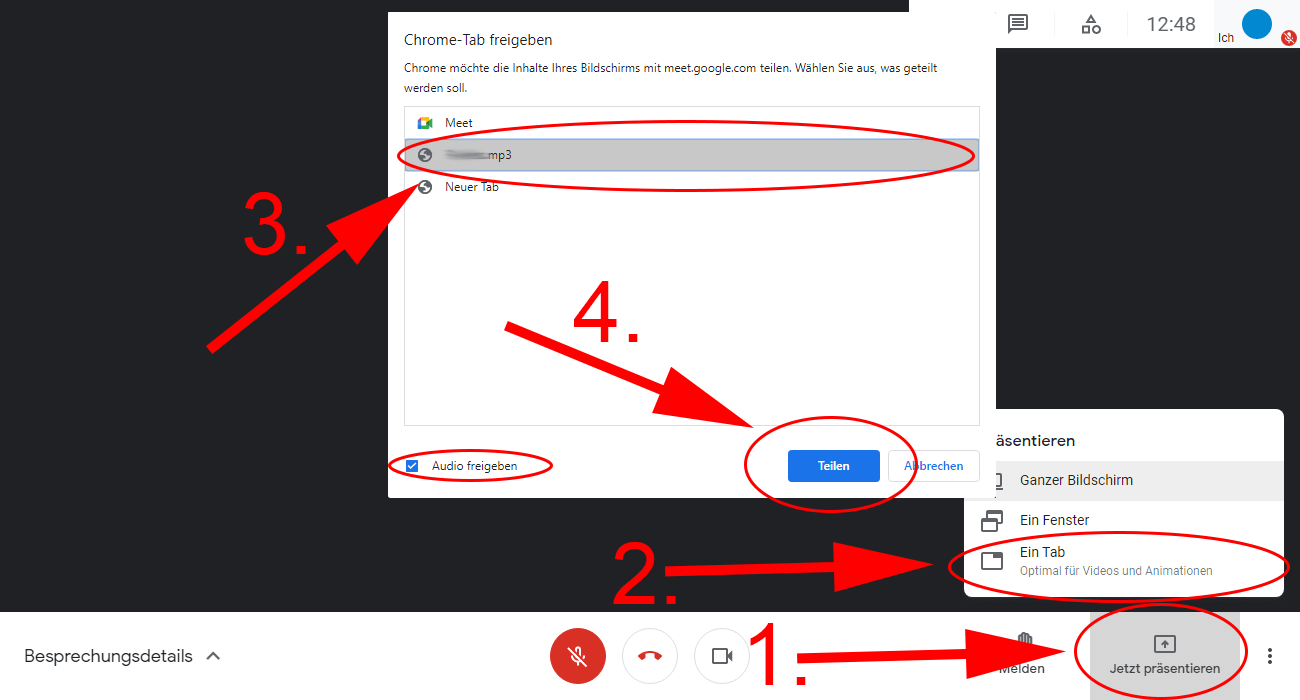Nachfolgend erfährst du alle notwendigen Schritte, um während eines Onlinekurses Musik und Videos mit deinen Teilnehmern zu teilen.
Vorraussetzungen
- Diese Methode funktioniert ausschließlich auf einem PC mit Google Chrome
Google Chrome kann auf folgender Seite kostenlos heruntergeladen werden: https://www.google.com/intl/de_de/chrome/
Hilfe zur Installation ist auf folgender Seite zu finden: https://support.google.com/chrome/answer/95346?co=GENIE.Platform%3DDesktop&hl=de
1. Schritt - Musik laden
Bevor man Musik oder Videos verwenden kann, müssen diese zunächst in Google Chrome geöffnet werden.
Es ist dabei egal, ob man ein MP3 vom PC oder ein YouTube-Video verwenden möchte, die Schritte sind gleich.
- Als erstes öffnest du ein neues Browser Tab
- YouTube oder anderes Online-Video:
Öffne das gewünschte Video in dem neuen Tab genauso, als würdest du es dir anschauen wollen.
Öffne also z.B. YouTube ganz normal wie du es immer tust. - Für Dateien vom PC ist der nachfolgende Schritt notwendig.
- YouTube oder anderes Online-Video:
- Wenn du eine MP3-Datei oder ein Video von deinem PC abspielen möchtest, suche zunächst die jeweilige Datei auf deinem PC.
Anschließend ziehst du die MP3-Datei oder Video-Datei mit gedrückter Maustaste in das zuvor geöffnete neue Browser-Tab.
War dieser Schritt erfolgreich, öffnet sich ein Musik-Player (siehe zweites Bild).
Möchtest du eine andere MP3-Datei auswählen, ziehe diese einfach auf die gleiche Art und Weise in dasselbe Browser-Tab und die vorherige Datei wird ersetzt.
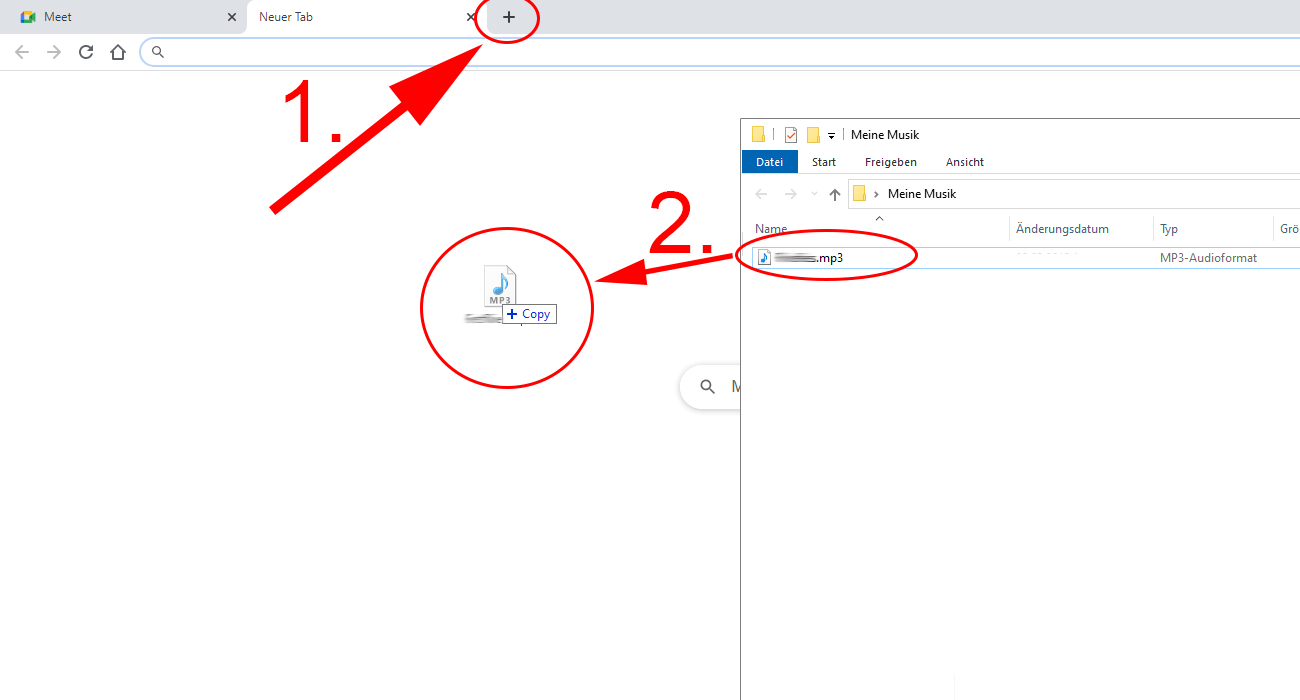
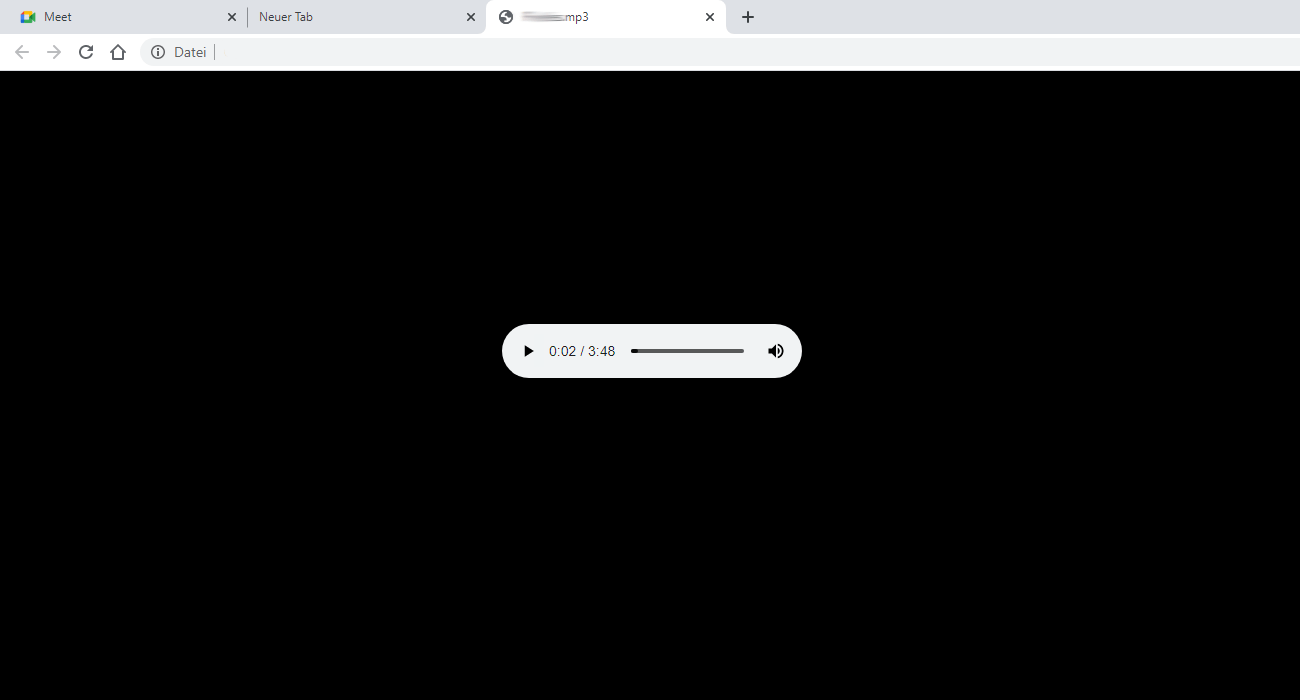
2. Schritt - Musik / Video teilen
Nachdem das neue Browser-Tab erfolgreich mit YouTube oder einer MP3-Datei geladen wurde, folgt nun der Schritt, dieses neue Tab samt Ton an alle Teilnehmer zu übertragen.
An dieser Stelle muss der Onlinekurs bereits gestartet sein.
- Klicke im rechten unteren Eck auf "Jetzt präsentieren" => damit wird dein PC-Bildschirm bzw. der gewünschte Teil davon an alle Teilnehmer übertragen.
- Wähle nun "Ein Tab" aus. Das ist genau dieser gewünschte Bildschirmteil, den wir übertragen möchten.
- Es öffnet sich nun ein Hinweis. In diesem Hinweis wählst du das in Schritt 1 erstellte Browsertab aus, das nun so heißen müsste wie die MP3-Datei oder der jeweiligen YouTube-Titel.
- Sobald du auf "Teilen" klickst, startet die Übertragung des Browser-Tabs, das deine Musik enthält. Achte darauf, dass das Häkchen bei "Audio übertragen" gesetzt ist.
- Nach diesen Schritten kannst du in dem Browser-Tab aus Schritt 1 dein YouTube-Video oder den Musikplayer starten. Solange du die eingerichtete Übertragung nicht beendest und den Browser-Tab nicht schließt, kannst du jederzeit neue MP3-Dateien oder andere YouTube-Links öffnen.